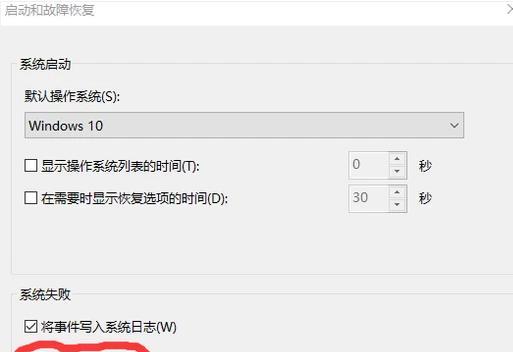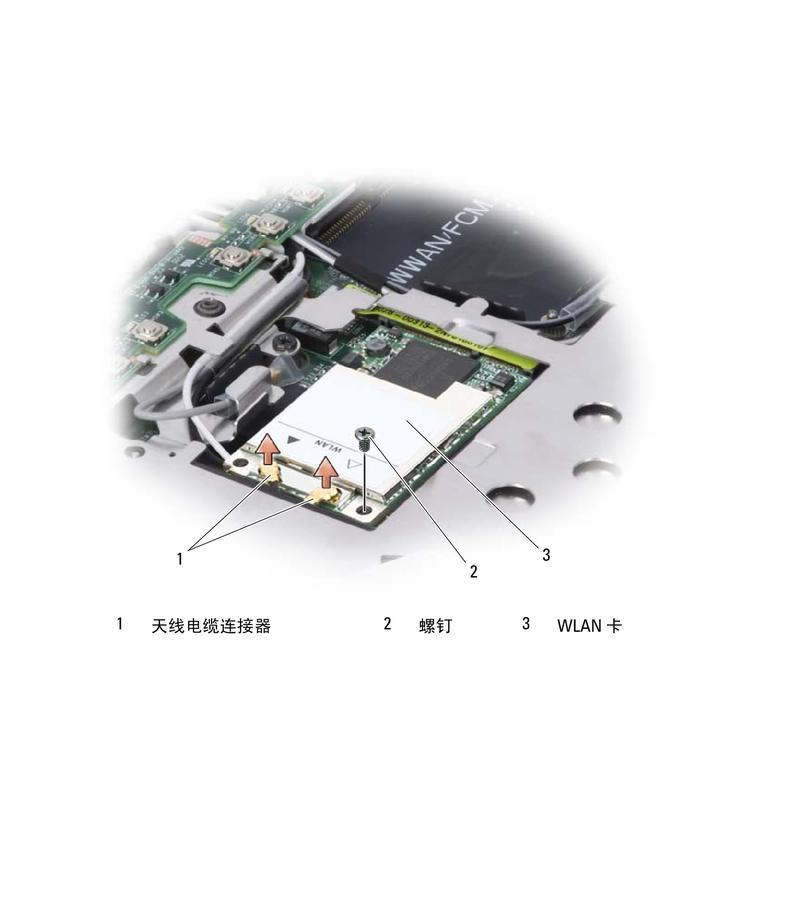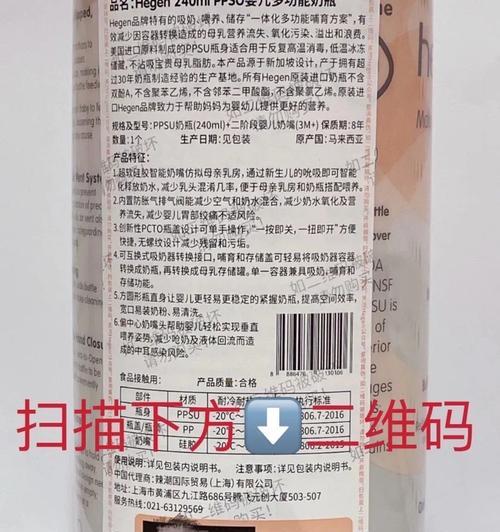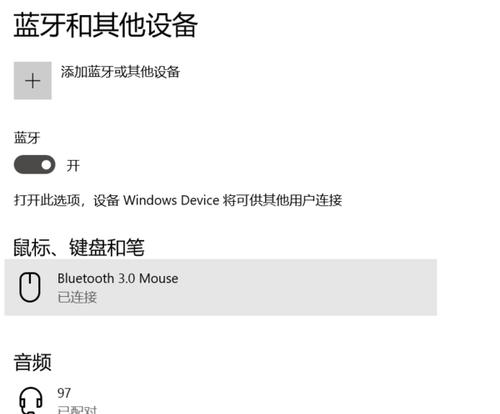在现代办公和学习场景中,笔记本电脑因其便携性和强大的功能性,成为了不可或缺的工具。但是在某些情况下,我们可能需要将笔记本电脑连接到一个或多个外置主机以实现更强大的计算能力或进行特定的工作任务。笔记本电脑是如何连接主机的,又是通过什么原理实现连接的呢?本文将细致地解答这些问题,并提供详细的连接步骤和相关技巧。
笔记本电脑连接主机的原理
笔记本电脑连接主机一般涉及到的是远程桌面连接或者网络共享资源。前者允许用户通过网络将一个系统(主机)的桌面环境显示在另一个系统(笔记本电脑)上,可以远程控制,而后者则是通过局域网将主机的文件、打印机等资源共享给笔记本电脑使用。
远程桌面连接
远程桌面连接的原理是通过网络协议将一台电脑(主机)上的图形用户界面传输到另一台电脑(笔记本电脑)上,并允许用户通过笔记本电脑来控制主机。这一过程通常借助“远程桌面协议”(RDP),Windows系统下内置了RDP客户端,而其他操作系统则可能需要额外安装兼容的应用程序。
网络共享资源
网络共享资源的原理是基于局域网内的计算机之间建立文件和资源的共享,主要通过“网络文件系统”(NFS)、“服务器消息块协议”(SMB)等技术实现。

如何实现连接
远程桌面连接的实现步骤
1.启用远程桌面功能:
在主机上进入系统设置,找到“远程设置”,确保已勾选“允许远程协助连接此计算机”以及“允许远程连接到这台计算机”。
2.配置网络和防火墙设置:
检查并允许远程桌面相关的端口(默认为TCP的3389端口)通过主机的防火墙。
3.获取主机的IP地址或计算机名称:
确保主机和笔记本电脑在同一网络下,获取主机的局域网IP地址,可以在主机上命令提示符输入`ipconfig`查看。
4.使用远程桌面连接:
笔记本电脑上打开远程桌面连接程序(Windows系统自带“远程桌面连接”,其他系统请使用兼容软件如RealVNC、TeamViewer等)。
输入主机的IP地址或计算机名称,点击连接,输入主机的用户名和密码进行验证。
网络共享资源的实现步骤
1.设置共享文件夹:
在主机上找到想要共享的文件夹,右击选择“属性”,转到“共享”选项卡,点击“高级共享”,勾选“共享此文件夹”,设置共享名称。
2.设置共享权限:
在共享设置中配置允许访问的用户及权限,建议设置一个有较高权限但又不安全的用户账户。
3.连接共享文件夹:
在笔记本电脑上的文件资源管理器地址栏输入主机的IP地址或计算机名称,例如`\\主机的IP地址`或`\\主机名称`,按回车键访问共享资源。

常见问题与技巧
远程连接性能差:通常远程桌面的性能依赖于网络速度。确保网络稳定且速度足够,可采取降低桌面分辨率和颜色质量的方式以提升远程连接性能。
连接时出现安全警告:第一次远程连接主机时,出于安全考虑,远程桌面连接程序可能显示安全警告。确认主机的IP或计算机名称正确无误并信任该主机后,继续连接。
文件共享访问权限问题:如果无法访问共享资源,请检查主机上的用户权限设置及网络共享设置,确保笔记本电脑的网络位置配置允许访问。

结语
通过本文的介绍,您是否已经对笔记本电脑连接主机的原理和实现方法有了一个全面的认识?无论是通过远程桌面连接还是网络共享资源,两台电脑间的互动都能够让工作与学习变得更为高效和便捷。掌握这些技能,无疑将为您的日常生活和工作锦上添花。如有任何疑问或需要更多技术细节,请随时查阅相关资料,实践是检验真理的唯一标准。